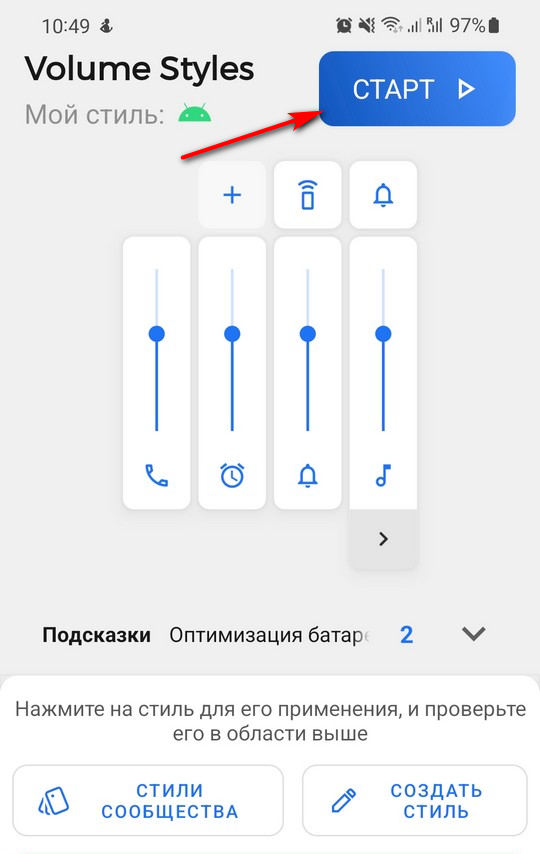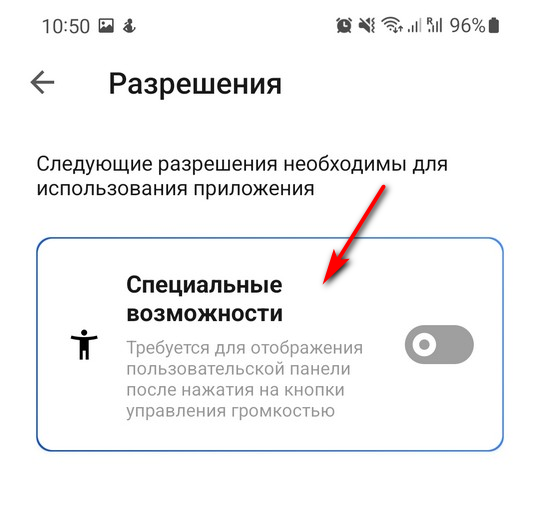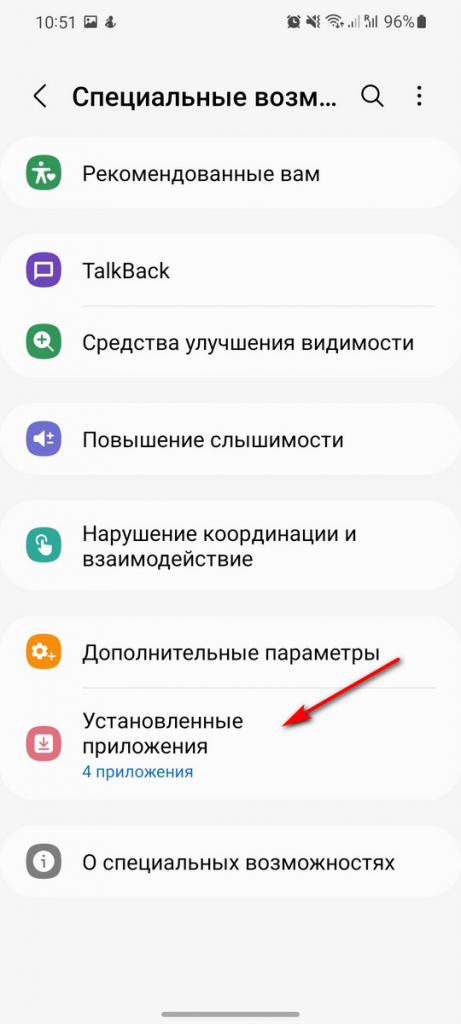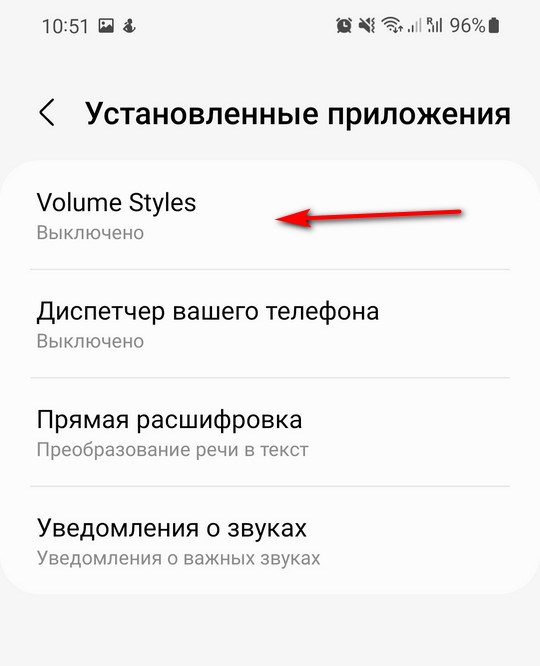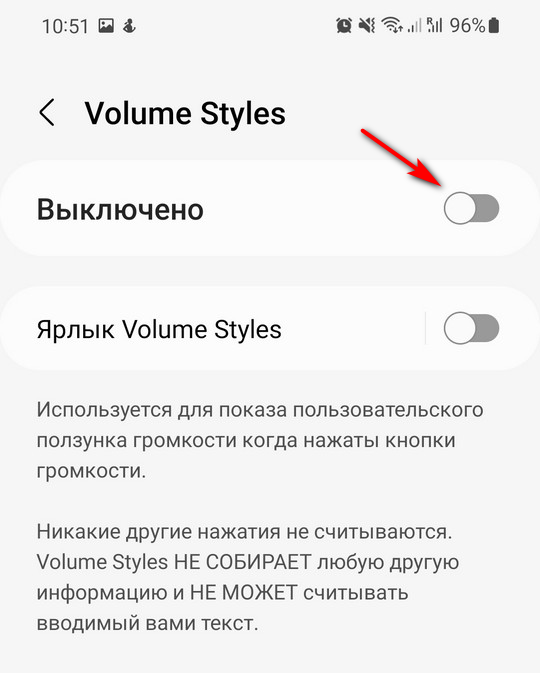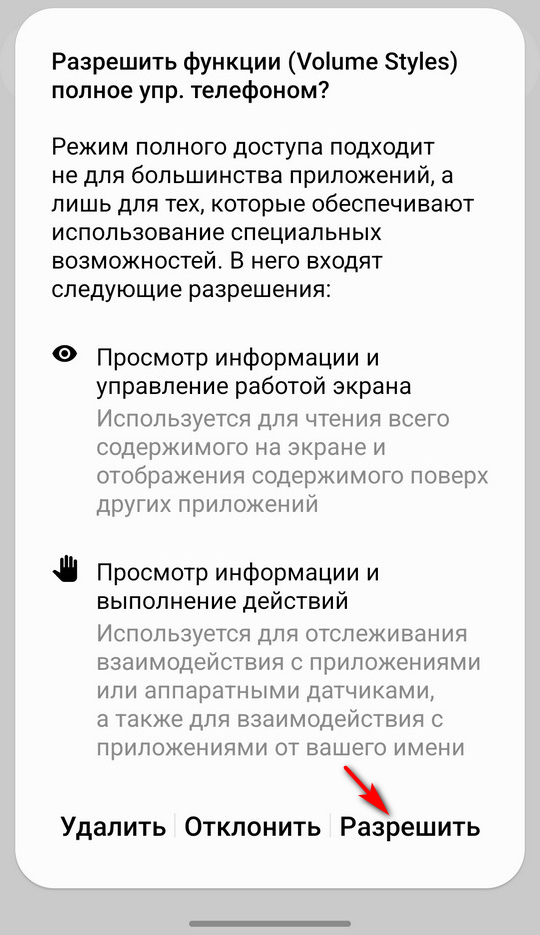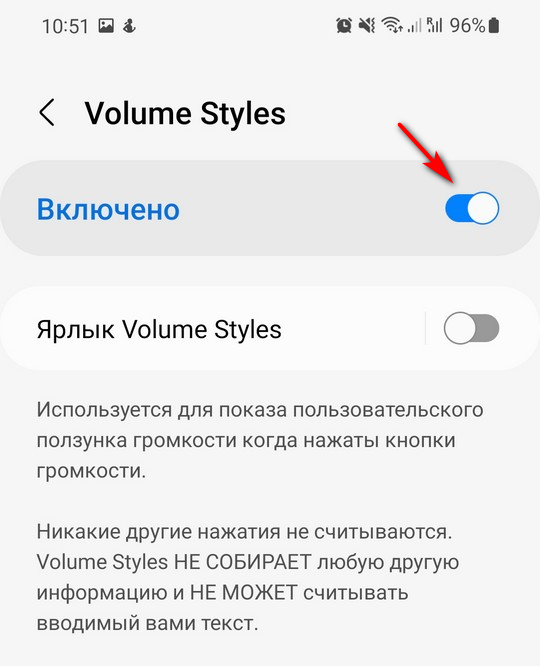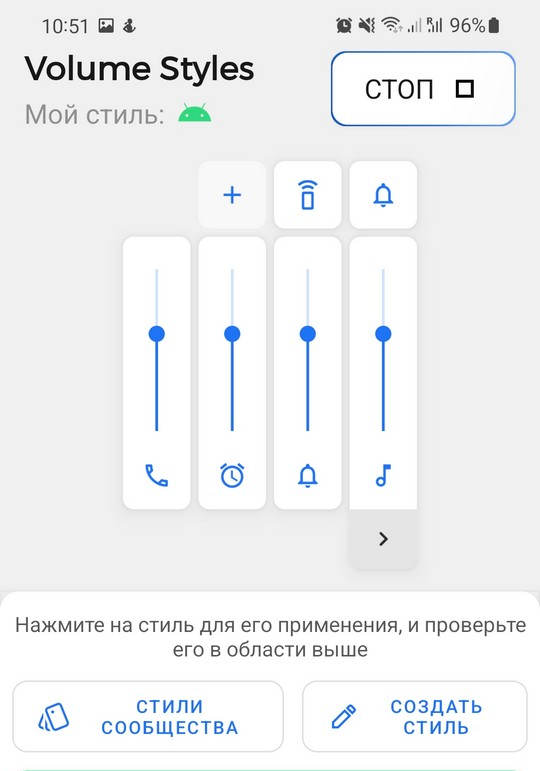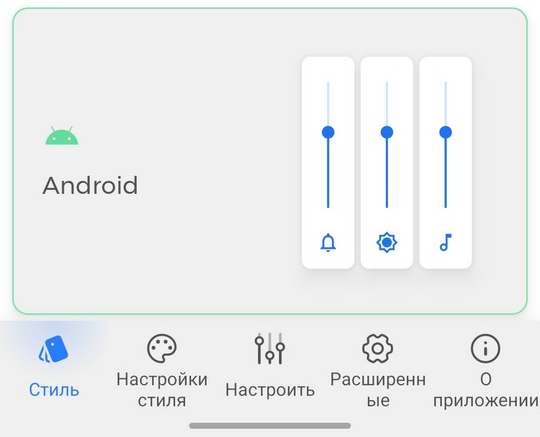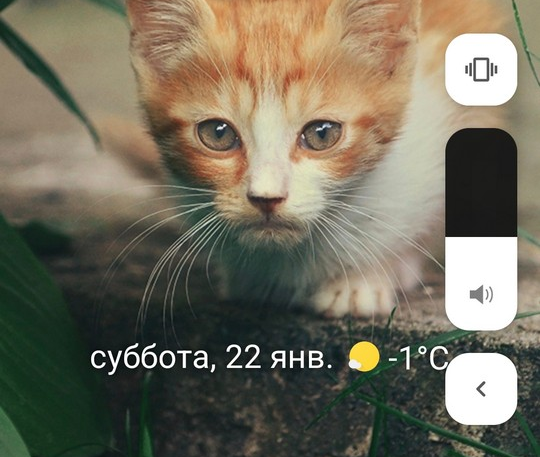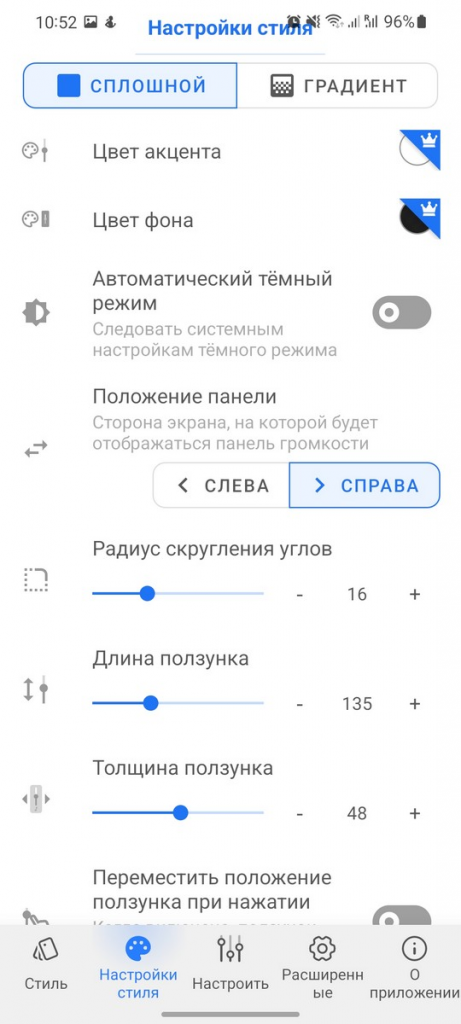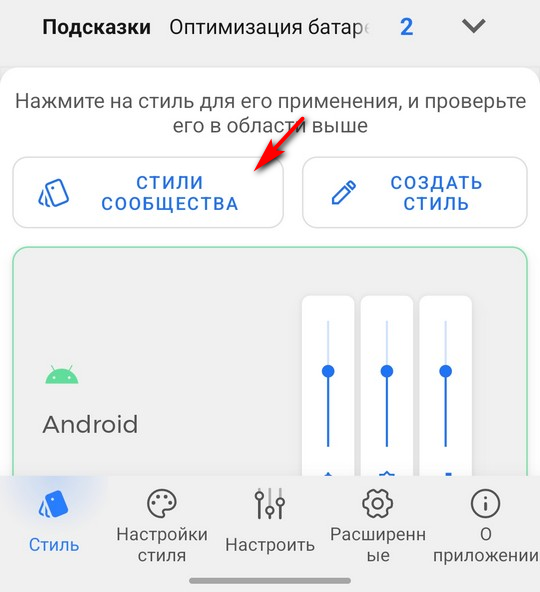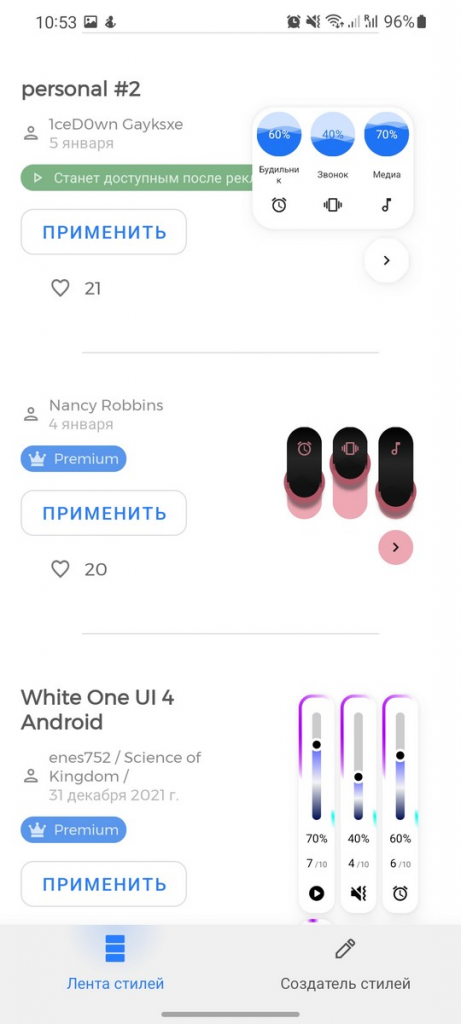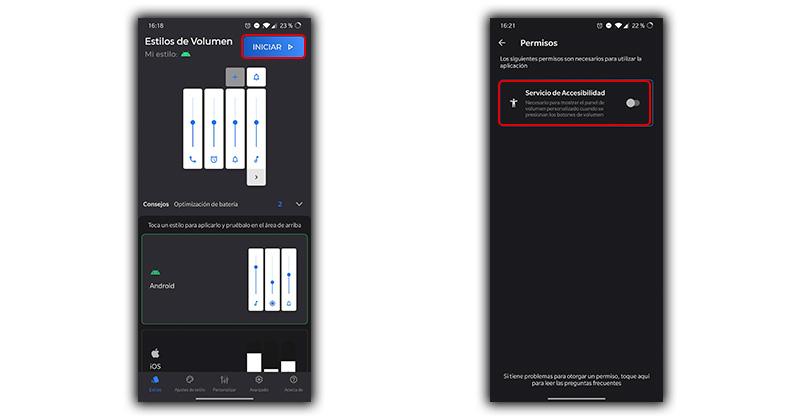Практически каждый производитель телефонов модифицирует Андроид по своему усмотрению. Из-за этого, телефоны разных производителей по пользовательскому опыту могут отличаться друг от друга. Каждый пытается сделать свою оболочку наиболее простой и продвинутой одновременно. Индикатор громкости — одна из таких вещей, которую каждый производитель делает по своему.
Вы наверное замечали, что в MIUI или OneUI от Samsung ползунок громкости имеет свой собственный стиль. Иногда хочется этот индикатор поменять на какой-то другой. А еще лучше, чтобы можно было в любой момент его изменить. В этой статье расскажу, как поменять ползунок громкости на Андроид и скачать новые.
Содержание
- Изменение ползунка громкости в Андроид
- Настройка и темы Volume Styles
Изменение ползунка громкости
Когда вы увеличиваете или уменьшаете громкость на своем телефоне, слева или справа вы можете видеть специальный индикатор с уровнем звука. Стандартными средствами его изменить нельзя, но можно с помощью сторонней утилиты. Для этого я рекомендую программу Volume Styles. Приложение бесплатное, в котором есть премиум функции, но даже базовой версии будет достаточно каждому. Итак, для того, чтобы изменить стиль ползунка грокости, качаем приложение Volume Styles по ссылке ниже.
1. Устанавливаем и запускаем программу.
2. Нас приветствует главное окно программы. Чтобы начать работать с программой, нажимаем на кнопку Старт.
3. Для корректной работы приложения Volume Styles необходимо разрешение для специальных возможностей. Это необходимо для того, чтобы отображать панель громкости сбоку. Без него приложение не будет работать. Жмем по надписи Специальные возможности.
4. Появится окно, которое может немного отличаться от скриншота ниже в зависимости от модели телефона. Я использую Samsung, но это не принципиально. Выбираем пункт Установленные приложения.
5. Выбираем Volume Styles.
6. Включаем.
7. Разрешаем.
8. Проверяем что включено.
9. Возвращаемся назад в приложение. Теперь все уже должно работать. Вместо кнопки старт должна отобразится кнопка Стоп.
10. В разделе стиль выбираем подходящий для вас вариант отображения ползунка громкости. Тапом по нему применяем его. На выбор из стандартных есть индикатор громкости iOS, MIUI, OneUI, ColorOS и другие.
11. Применяем стиль. Проверяем, что все действительно работает по кнопке увеличения или уменьшения громкости.
Настройка и темы Volume Styles
Volume Styles поддерживает тонкую настройку индикаторов грокости. Для этого переклчаемся в раздел Настройка стиля внизу.
Можно изменить практически каждый параметр. Длину ползунка, толщину, радиус скругления, положения, включить автоматическую темную тему и многое другое. Часть настроек доступна только в премиум версии, но как я писал выше, даже базовой версии хватит всем.
Помимо настроек стиля, Volume Styles поддерживает дополнительные темы от сообщества. Для того, чтобы посмотреть сторонние темы, на вкладке стиль открываем раздел Стили сообщества.
В этом разделе представлены темы от сообщества.
Часть тем бесплатна, часть требует просмотра рекламы, а некоторые доступны только в премиум версии. Кроме того, можно самостоятельно создать тему в разделе Создатель стилей.
Вывод
Volume Styles отличное приложение, которое поможет вам изменить стиль индикатора громкости на Андроид. Приложение отличное даже без премиум версии. Сразу хотелось бы сказать, что если спустя некоторое время вы видите, что Volume Styles перестал работать, то это из-за того, что Андроид периодически «убивает» фоновые приложения. Чтобы это обойти, нужно отключить оптимизацию приложений. На разных телефонах делается это по разному. Кроме того, можно просто запустить приложение и все сново заработает.
Одним из аспектов, который может остаться незамеченным для многих пользователей, является стиль функций громкости инструмент, который адаптируется к каждому из слоев настройки, которые мы вводим в Android, и, конечно, отличается в iOS. Если есть тот, который привлекает ваше особое внимание, теперь вы можете использовать его на своем мобильном телефоне Android с помощью нескольких простых шагов.

Персонализация в Android очень важна, и с помощью опций, подобных тем, которые мы вам показываем, мы можем придать новый стиль нашему мобильному телефону. Не имеет значения, какой у нас мобильный телефон, версия Android и уровень настройки, потому что метод, который мы покажем вам, заставит вас адаптировать стиль громкости EMUI, MIUI, One UI, iOS, ColorOS, Realme UI и все слои настройки мы можем представить.
Содержание
- Шаги, чтобы изменить стиль громкости на Android
- Выберите из всех слоев настройки и дизайна
- Настройте внешний вид по своему вкусу
Для начала, первое, что мы должны сделать, это загрузить Объемные стили Приложение, из которого мы поможем себе достичь желаемого результата, доступно в Google Play и имеет бесплатный доступ. После его установки нам просто нужно нажать на кнопку вверху, где написано «Пуск», и нам нужно будет предоставить разрешение на доступ к сервисам специальных возможностей, чтобы иметь возможность изменять стиль.
Выберите из всех слоев настройки и дизайна
После того, как мы выполнили первые шаги, мы можем выбирать только из всех доступных стилей. Нам нужно только коснуться их, и они будут применены немедленно, мы покажем вам все объемные стили которые появляются в следующем списке:
- Android 10
- Система IOS 13
- MIUI
- Один пользовательский интерфейс
- OXYGEN
- Android Oreo
- EMUI
- ColorOS 6
- OxygenOS 6
- Я ЖИВУ ОС
- Пользовательский интерфейс Realme
Другие модификации, которые привлекают наше внимание, это возможность использования контроль громкости Windows 10 на нашем мобильном телефоне. Помимо модификаций, сделанных самим разработчиком, добавляются темы RGB или со стилем, который имитирует морские волны.
Настройте внешний вид по своему вкусу
После выбора некоторых модификаций мы можем продолжить вносить изменения, среди которых мы сталкиваемся с корректировкой стиля, чтобы автоматически адаптировать его к темному режиму нашего мобильного телефона, изменить радиус углов или толщину кнопок прокрутки. Мы также можем настроить ваши параметры с помощью ползунков громкости, которые появляются при использовании кнопки регулировки громкости .
В расширенных настройках мы можем продолжать формировать регуляторы громкости с помощью опций, которые поднимают контроль над приложением, намного превосходя то, что мы можем себе представить. Выбор, если мы хотим, чтобы первое касание изменило громкость, время задержки между нажатием и когда оно отображается, и, наконец, возможность восстановления исходного состояния в случае, если что-то не удалось внести изменения.
Регулятор громкости — это простая функция на телефонах Android. Вы нажимаете на качельку громкости, устанавливаете громкость и всё. Вы также можете независимо настроить громкость уведомлений, вызовов и мультимедиа. Однако это не все, что вы можете сделать. Приложения могут добавить множество функций. Некоторые могут добавить больше шагов для более детального управления звуком. Другие могут поместить регуляторы громкости на панель уведомлений или в быстрые настройки. Существует множество способов настроить автоматическое управление. Вот лучшие приложения для управления громкостью для Android.
Лучшие приложения для управления громкостью для Android
- Bottom Quick Settings
- Volume On-Screen
- Fluid Navigation Gestures
- MIUI-ify
- Precise Volume
- Quick Settings
- Профили звука
- Volume Control Panel Pro
- Volume Styles
- OEM-решения, такие как Samsung Good Lock
Bottom Quick Settings
Приложение Bottom Quick Settings делают то, что говорит название. Оно помещает переключатели быстрых настроек в нижнюю часть телефона, а не в верхнюю. Очень приятно, когда у тебя высокий телефон. Приложение помещает туда строку состояния, если вы хотите. Ваш телефон ведет себя так, как будто он перевернут по большей части.
В любом случае, размещение всего этого позволяет контролировать громкость несколькими способами. В частности, медиа-громкостью, наряду с режимом «Не беспокоить», гораздо проще управлять. На самом деле это не меняет того, как вы взаимодействуете с громкостью, но упрощает доступ к некоторым более точным элементам управления.
The app was not found in the store. 🙁
Volume On-Screen
Громкость на экране помещает элементы управления громкостью на панель уведомлений. Есть кнопки увеличения громкости, уменьшения громкости и отключения звука. Вы можете использовать приложение для независимого изменения громкости мультимедиа, будильника и мелодии звонка.
Это очень простое, дешевое и простое решение для людей со сломанными качельками громкости или для тех, кто не хочет использовать качельку громкости.
The app was not found in the store. 🙁
Смотрите также: Как улучшить звук на телефоне
Fluid Navigation Gestures
Fluid Navigation Gestures — одно из самых популярных приложений для опытных пользователей использующих жестов. Вы можете установить жесты для различных команд, таких как открытие Google Assistant, открытие быстрых настроек и другие подобные вещи.
Оно работает как родные жесты Android с некоторыми дополнительными изюминками. Вы можете использовать один жест, чтобы открыть окно громкости, чтобы вы могли регулировать громкость, не нажимая качельки громкости. Это просто, как и большинство приложений для управления громкостью, но оно все еще работает.
The app was not found in the store. 🙁
MIUI-ify — Уведомления и быстрые настройки
MIUI-ify изменяет меню настроек быстрого доступа, чтобы оно больше походил на то, что вы получаете в MIUI. Элементы управления доступны в нижней части экрана для удобства использования. Есть регуляторы громкости и переключатели для таких вещей, как «Не беспокоить».
Что делает приложение хорошим, так это тематика. Вы можете изменить цвета и текстуры по своему вкусу. Вы можете добавить ярлыки приложений, чтобы открывать файлы быстрее. Приложение делает то, что говорит, и позволяет контролировать громкость, не слишком сильно двигая рукой.
The app was not found in the store. 🙁
Precise Volume (+ EQ/Booster)
Precise Volume — это место, где мы начинаем переходить к интересным функциям. Приложение перезаписывает ограничение громкости в 15 шагов и дает вам 100 уровней громкости. Это означает, что придется нажать качельку громкости 100 раз, чтобы перейти от максимальной громкости к 0%.
В профессиональной версии добавлена функция, которая сохраняет звуковые профили для разных наушников. Таким образом, вы можете хранить Bluetooth наушники отдельно от проводных наушников, если хотите. В приложении есть пятиполосный эквалайзер, усилитель басов и предустановки эквалайзера.
The app was not found in the store. 🙁
Quick Settings
Quick Settings — еще одно интересное приложение. Оно позволяет создавать плитки быстрых настроек для вещей, которые могут вам понадобиться. Некоторые из вариантов управления громкостью включают в себя звук в ушах, режимы звонка, громкость музыки, обычную громкость, и вы можете связать его с другим звуковым приложением с дополнительными регуляторами громкости, если хотите.
Quick Settings — это то место, где полезна хорошая инъекция регулятора громкости, и это приложение — самый простой способ сделать это.
The app was not found in the store. 🙁
Смотрите также: Как делать скриншоты на Android
Профили звука (Управление громкостью + Расписание)
Приложение позволяет создавать собственные звуковые профили, а затем редактировать их по своему усмотрению. Приложение предназначено для людей, которые хотят установить профили для разных частей дня или в разных ситуациях. Например, вы можете настроить профиль так, чтобы телефон отключался, за исключением телефонных звонков, когда вы ложитесь спать. Вы можете настроить расписание, чтобы профили активировались в определенное время или при определенных условиях.
Мы не сторонники того, чтобы это была служба подписки, потому что в ней нет необходимости. Таким образом, если бесплатная версия не делает всего, что вы хотите, вам следует поискать другое приложение, которое делает что-то подобное.
The app was not found in the store. 🙁
Также попробуйте: 10 лучших внешних аккумулятора для телефона
Volume Control Panel Pro — Style It Your Way!
Volume Control Panel Pro — одно из лучших приложений для управления громкостью на Android. Оно позволяет настраивать различные уровни громкости с помощью более крупного и удобного пользовательского интерфейса. Есть темы, вы можете изменить макет и изменить, где он появляется. Нам нравится, что он может проходить через нижнюю часть экрана для более удобного доступа на больших устройствах.
Существует обширный список функций, и большинство из них связаны с различными способами настройки приложения. Это один из хороших, и это относительно недорого.
The app was not found in the store. 🙁
Также попробуйте: Как отключить быструю зарядку на телефоне
Volume Styles — Настройте слайдер громкости
Это приложение очень похоже на профессиональную панель управления громкостью. Что позволяет вам изменить способ отображения громкости на экране. Приложение имеет различные стили, такие как стандартный Android, One UI, MIUI и другие. Вы можете изменить, какие ползунки громкости будут видны, и есть около десяти различных вариантов.
Приложение позволяет создавать ярлыки для таких вещей, как Live Caption, собственных настроек звука телефона и других вещей. Это одно из лучших бесплатных приложений для такого рода вещей.
The app was not found in the store. 🙁
OEM-решения, такие как Samsung Good Lock
Иногда у производителей смартфонов есть регуляторы громкости, которые лучше, чем у вас в приложении. Например, у Samsung есть встроенный апскейлер, который, вероятно, работает лучше, чем большинство вариантов без root полномочий. У компании есть Good Lock, набор модификаций, который позволяет вам менять множество вещей. Одной из таких вещей является Sound Assistant с различными регуляторами громкости и другими подобными командами.
Прежде чем загружать стороннее приложение, стоит проверить, на что способен ваш телефон. Большинство таких решений обычно бесплатны.
Смотрите также: Как сбросить Android до заводских настроек
Если мы пропустили какие-либо большие приложения для управления громкостью, расскажите нам о них в комментариях. Вы также можете ознакомиться с нашими последними списками приложений и игр для Android.
gorbanhttps://xpcom.ru
Старший редактор xpcom.ru. Ему нравится все, что связано с технологиями, включая планшеты, смартфоны и все, что между ними.
Приложения для управления громкостью могут сделать смартфон удобнее, сэкономив время на нажатие кнопок. Регулятор громкости на Android-смартфонах обычно располагается сбоку. Достаточно нажать на него вверх или вниз для увеличения или уменьшения громкости соответственно. Можно независимо менять громкость уведомлений, телефонных звонков и мультимедиа.
Этим возможности не ограничиваются. Сторонние приложения способны значительно расширить функциональность. Некоторые приносят более детальное управление звуком. Другие помещают регуляторы громкости в панель уведомлений или быстрые настройки. Существует немало вариантов настроить автоматическое управление громкостью. Ниже описаны некоторые интересные приложения для этого.
Bottom Quick Settings
Установить
Программа Bottom Quick Settings работает в соответствии со своим названием. Она помещает переключатели быстрых настроек внизу интерфейса, тогда как обычно они наверху. Это удобно, если смартфон длинный и до верха трудно дотянуться. Там же при желании можно разместить строку состояния. Будет выглядеть, словно аппарат перевёрнут.
В результате можно будет управлять громкостью несколькими способами. Например, проще будет менять громкость мультимедиа и режим «Не беспокоить».
CChain Volume On-Screen
Установить
Это приложение размещает элементы управления громкостью на панели уведомлений. В нём есть кнопки увеличения и уменьшения громкости и отключения звука. Можно также использовать программу для независимого изменения громкости мультимедиа, будильника и мелодии звонка.
Это простое и дешёвое решение проблемы сломанных кнопок громкости или если вам неудобно ими пользоваться.
Fluid Navigation Gestures
Установить
Это одно из наиболее популярных приложений для опытных любителей пользоваться жестами. Можно задать жесты для различных команд, вроде запуска ассистента Google, открытия быстрых настроек и т.д.
Это похоже на встроенные жесты Android с некоторыми добавками. Можно задействовать один жест для открытия окна громкости. Так можно регулировать громкость без нажатия на кнопки. Простота является главным достоинством этого приложения.
MIUI-ify
Установить
MIUI-ify меняет настройки быстрого доступа, чтобы меню было как в оболочке Xiaomi MIUI. Элементы управления находятся в нижней части экрана, чтобы проще было дотянуться. Имеются регуляторы громкости и переключатели команд вроде «Не беспокоить».
Можно менять цвета и текстуры по своему усмотрению. Можно добавлять ярлыки приложений для более быстрого доступа к файлам. Вы сможете контролировать громкость без лишних движений рук.
Precise Volume
Установить
Precise Volume представляет собой достаточно интересное приложение. Вместо 15 уровней громкости в Android вы получите 100. Именно столько раз придётся нажать на кнопку, чтобы перейти от максимальной громкости до минимальной или обратно.
В профессиональной версии добавлена функция сохранения звуковых профилей для разных наушников. Так можно хранить Bluetooth-наушники отдельно от проводных. Имеется пятиполосный эквалайзер, усилитель басов и предустановки эквалайзера.
Quick Settings by Simone Sestito
Установить
Перед нами ещё одно интересное приложение. Оно позволяет создавать плитки быстрых настроек для нужных вам команд. Можно выбирать режимы звонка, громкость музыки, обычную громкость. Можно связать это приложение с другим звуковым приложением с дополнительными регуляторами громкости.
Sound Profile
Установить
Sound Profile позволяет создавать звуковые профили и редактировать их. Приложение предназначено для желающих установить профили на разное время дня или разные ситуации. Например, можно создать профиль для отключения звуков смартфона ночью, кроме телефонных звонков. Доступно создание расписания для активации профилей в определённое время или при выполнении поставленных условий.
Volume Control Panel Pro
Установить
Это одно из лучших приложений управления громкостью на Android. В нём можно настраивать уровни громкости с помощью крупного пользовательского интерфейса. Есть графические темы, можно менять макет и место его отображения. На больших экранах интерфейс может располагаться внизу.
Большая часть функциональных возможностей связана со способами настройки. Это качественное и недорогое приложение.
Volume Styles
Установить
Эта программа похожа на предыдущую. В ней можно менять способ отображения громкости на экране. Предлагаются разные стили, такие как стандартный Android, One UI, MIUI и другие. Можно менять список отображаемых ползунков громкости, выбирая из десяти вариантов.
Приложение даёт возможность создавать ярлыки для объектов вроде Live Caption, собственных настроек звука на устройстве и прочего. Это одна из лучших бесплатных программ для подобных настроек.
OEM-решения вроде Samsung Good Lock
Цена: бесплатное (обычно).
Иногда у OEM-производителей в системе есть регуляторы громкости лучше тех, что предлагают описанные выше приложения. Например, у Samsung есть встроенный апскейлер, который превосходит возможности большинства программ без рута. Ещё у Samsung есть Good Lock. Это набор модификаций для многочисленных изменений в системе. Среди них Sound Assistant с регуляторами громкости и командами.
Евгений Тарасов
Автор, новостной редактор.
Как управлять настройками звука и вибрации
Вы можете настраивать уровень громкости на телефоне, а также менять рингтон, параметры вибрации и звуки уведомлений.
Важно!
- Некоторые действия, описанные в этой статье, можно выполнить только на устройствах с Android 12 или более поздней версии. Подробнее о том, как узнать версию Android…
- Чтобы выполнить некоторые действия, описанные в этой статье, потребуется коснуться экрана.
Как уменьшить или увеличить громкость
- Нажмите кнопку регулировки громкости.
- В правой части экрана коснитесь значка меню
.
- Если значка «Настройки» нет, следуйте инструкциям для более ранних версий Android.
- Передвиньте ползунки громкости для следующих источников звука:
- Мультимедиа. Громкость в играх, а также при воспроизведении музыки, видео и других медиафайлов.
- Разговор. Громкость голоса собеседника во время звонка.
- Вызовы и уведомления. Громкость входящих звонков и уведомлений.
- Будильник.
Примечания
- Чтобы попросить Google Ассистента изменить громкость телефона, скажите Окей, Google, измени громкость или нажмите на эту команду.
- Если ваш телефон подключен по Bluetooth к нескольким устройствам, вы можете выбрать, на каком из них будут проигрываться медиафайлы. В разделе «Музыка, видео, игры» нажмите Где воспроизводить.
- Кнопки регулировки громкости увеличивают или уменьшают силу звука для текущего источника аудио. Например, если вы смотрите фильм, то изменяется его громкость. Если нажимать кнопки регулировки громкости, когда на устройстве ничего не воспроизводится, будет меняться громкость мультимедиа.
Как включить вибрацию или отключить звук
- Нажмите кнопку регулировки громкости.
- Справа, над ползунком, нажмите на значок «Со звуком»
.
Как выбрать действие, которое будет выполняться при одновременном нажатии кнопок питания и увеличения громкости на телефоне Pixel 5a и более ранних моделях
Совет. Чтобы включить вибрацию, одновременно нажмите кнопки питания и увеличения громкости.
- Откройте настройки телефона.
- Нажмите Звук и вибрация
Быстрое отключение звука звонка.
- Включите или выключите параметр Отключение звука звонка.
- Если пункта «Отключение звука звонка» нет, следуйте инструкциям для более ранних версий Android.
- Выберите действие, которое будет выполняться при одновременном нажатии кнопок питания и увеличения громкости.
- Вибрация: включение вибрации для звонков и уведомлений.
- Без звука: отключение звука для звонков и уведомлений.
Как изменить рингтон
Как изменить рингтон
- Откройте настройки телефона.
- Нажмите Звук и вибрация
Рингтон.
- Выберите рингтон.
- Нажмите Сохранить.
Как изменить настройки звука и вибрации для других сигналов
Как настроить звук и вибрацию для клавиатуры
Изменить параметры звука и вибрации при вводе текста можно в настройках клавиатуры. Например, чтобы изменить настройки звука для Gboard, выполните следующие действия:
- Откройте настройки телефона.
- Нажмите Система
Язык и ввод.
- Выберите Виртуальная клавиатура
Gboard.
- Нажмите Настройки.
- Включите или отключите:
- Звук при нажатии клавиш.
- Виброотклик на нажатие клавиш.
Примечание. Если этого пункта нет, нажмите Вибрация при нажатии клавиш.
Совет. Если вы включили виброотклик на нажатие клавиш для Gboard, то необходимо также включить функцию «Вибрация при касании». Подробнее…
Как изменить настройки оповещений о чрезвычайных ситуациях
Вы можете включать или отключать оповещения определенного типа, просматривать предыдущие оповещения, настраивать звук и вибрацию.
- Откройте настройки телефона.
- Нажмите Уведомления
Экстренные оповещения по беспроводным сетям.
- Выберите частоту оповещений и укажите, какие настройки нужно включить.
Эта настройка позволяет управлять различными экстренными сообщениями, например оповещениями о стихийных бедствиях, уведомлениями об угрозах безопасности и оповещениями AMBER.
Что делать, если вы используете более раннюю версию Android
Как выбрать действие, которое будет выполняться при одновременном нажатии кнопок питания и увеличения громкости
- Откройте настройки телефона.
- Выберите Звук
Быстрое отключение звука звонка.
- Нажмите Кнопки питания и увеличения громкости (одновременно).
- Выберите:
- Вибрация: включение вибрации для звонков и уведомлений;
- Без звука: отключение звука для звонков и уведомлений;
- Не менять настройки.
Как уменьшить или увеличить громкость
- Нажмите кнопку регулировки громкости.
- В правой части экрана нажмите на стрелку вниз
.
- Выберите тип:
Совет. Изменить громкость также можно в приложении «Настройки» Звук.
Как включить вибрацию
На телефоне можно отключить все звуки и оставить только вибрацию. Для этого нажмите и удерживайте кнопку уменьшения громкости, пока устройство не начнет вибрировать.
Если вместо звонка регулируется громкость музыки:
- В правой части экрана нажмите на стрелку вниз
.
- Переместите ползунок громкости рингтона до конца влево.
Примечание. Когда телефон в режиме вибрации, на экране виден значок .
Ресурсы по теме
- Как настроить уведомления
- Как настроить режим «Не беспокоить»
- Как установить, отменить или отложить будильник
Эта информация оказалась полезной?
Как можно улучшить эту статью?
Volume Styles позволяет нам полностью настраивать панель громкости нашего мобильного телефона Android со всей легкостью, которую предполагает приложение в этом стиле. (Смотрите видео выше)
Приложение, которое позволяет нам даже изменить тему панели, чтобы использовать стиль настройки Один пользовательский интерфейс Samsung Galaxy, MIUI или даже iOS от Apple. Интересное приложение для персонализации этого опыта, которое редко «трогают» производители и которое оставляет достаточно места для этого разработчика. Действуй.
Индекс
- 1 Измените стиль на то, что вы хотите, в стилях громкости
- 2 Все варианты стилей объема
- 3 Отличное приложение для настройки
Измените стиль на то, что вы хотите, в стилях громкости
Прежде всего, Volume Styles — это приложение для персонализации и придания уникального стиля тем панелям громкости, которые создаются на экране, когда мы нажимаем клавишу громкости нашего мобильного. Другими словами, мы сможем придать стиль, который хотим, чтобы персонализировать этот опыт; Если хочешь настроить панель уведомлений, не пропустите это приложение.
Фактически, он предлагает нам разные темы, такие как Android Stock, Samsung One UI, iOS, MIUI, OxygenOS, EMUI, волновой дизайн, Windows 10, Android Horizontal, Elastic design и Emoji design. Широкий выбор тем на выбор из той уникальной, которая идентифицирует его и позволяет быстро настроить эту панель громкости на мобильном телефоне.
После этого у нас уже есть еще ряд вариантов, которые дать больше глубины при настройке панель громкости, и это одна из причин, почему нам нравится это приложение. Если на самом деле темы очень хороши, эта серия опций, которые мы вам покажем, — это вишенка на торте, то есть Стили громкости.
Все варианты стилей объема
Да, каждый из этих вопросов обогащает собственный опыт нашего мобильного телефона, мы также можем настроить их по своему усмотрению с помощью следующих параметров:
- Включите темный режим для темы
- Измените радиус угла
- Измените положение панели между левым или правым
- Выберите типы ползунков, которые будут видны или скрыты
- Измените вертикальное положение сверху вниз
- Изменить панель тайм-аута, в которой исчезает
- Изменение настроек вибрации при выборе ярлыка
- Отрегулируйте нажмите задержку повтора клавиша громкости и начальная задержка
- Изменить параметры автоматической яркости
- Размытие фонового изображения с помощью активной панели
Понятно, что этому приложению нужно активировать ряд настроек, таких как доступность так что он полностью работоспособен. Основные настройки позволяют нам изменять положение панели, чтобы перемещать ее вправо или влево, а также то, что мы уже упоминали о радиусе угла.
Если мы уже хотим подчеркнуть цвет или изменить цвет фонаДа, нам нужно перейти на премиум-версию с внутриигровым платежом в размере 2,29 евро. Этот платеж также позволяет нам получить доступ к большему количеству функций и стилей, которые будут реализованы в будущих обновлениях.
Отличное приложение для настройки
Правда что приложение очень хорошо спроектировано а внизу у нас есть вкладки с наиболее важными опциями, такими как темы, настройки, расширенные и многое другое.
Темы — ваша самая большая ценность и мы можем переключаться между iOS, и это роскошно, или MIUI превосходит OnePlus или то же самое от Huawei. То есть у нас есть все возможности изменить эту мягкую панель громкости Android Stock, чтобы даже иметь один из эмодзи или другой Knob с этим колесом.
Даже из опции панели громкости он позволяет нам добавить прямой доступ к приложению или быструю настройку, чтобы иметь больше возможностей. Определенно, Volume Styles — отличное приложение для настройки темы громкости. нашего мобильного телефона от iOS, MIUI, Huawei и других. Вы можете получить его бесплатно из Play Store, чтобы лучше пользоваться телефоном.
Содержание статьи соответствует нашим принципам редакционная этика. Чтобы сообщить об ошибке, нажмите здесь.